Les modèles d'applications vous permettent de concevoir des applications Web à partir des groupes et des cartes Web que vous créez sans écrire de code. Esri propose les options suivantes pour concevoir des applications à partir de modèles d'applications configurables.
- Utilisez les modèles d’applications configurables de Map Viewer (Visionneuse de carte) pour incorporer votre carte et concevoir une application.
- Vous pouvez également télécharger les modèles d'applications configurables du portail et les déployer sur votre serveur Web. Vous aurez recours à cette deuxième possibilité si vous souhaitez personnaliser le modèle avant de déployer des applications.
Astuce:
Pour créer des applications Web, vous avez également la possibilité d'utiliser le générateur interactif Web AppBuilder for ArcGIS.
Pour choisir l'application configurable adaptée à vos besoins, gardez les points suivants à l'esprit :
- Objectif : vous devez avant tout définir l'objectif de votre application. Vous devez également tenir compte du public ciblé. Déterminez ceux qui utiliseront votre application et quels points essentiels vous souhaitez qu’ils tirent de cette expérience.
- Fonctionnalité : de quelle fonctionnalité avez-vous besoin pour étayer cet objectif ?
- Esthétique : la mise en page de l'application et la palette de couleurs utilisées mettent-elles en valeur votre marque ou votre message ?
Les sections suivantes classent les modèles d'application configurables disponibles dans Portal for ArcGIS par catégories, en fonction de leur objectif. Certains modèles d'application configurables apparaissent dans plusieurs catégories s'ils remplissent plusieurs objectifs.
La dernière section de cette rubrique traite du téléchargement et de la personnalisation de ces modèles.
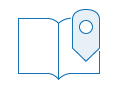 Créer une Story Map
Créer une Story Map
Utilisez ces applications pour associer des cartes officielles à du texte narratif, des images et du contenu multimédia. Utilisez ces applications configurables pour exploiter toute la puissance des cartes et de la géographie dans vos récits.
- Story Map Basic : Présentez une carte via une interface utilisateur minimaliste. A l'exception de la barre de titre et d'une légende facultative, la carte remplit l'écran. Cette application convient parfaitement si vous voulez que la carte soit l'élément principal de l'application.
- Story Map Journal : Créez une narration cartographique captivante présentée sous la forme d'un ensemble d'entrées de journal. Ceci est idéal pour créer des récits multimédias associant du texte, des cartes, des images et des vidéos, plus particulièrement lorsque vous avez une grande quantité de texte ou du contenu sophistiqué.
- Série de Story Maps : Présentez une série de cartes ou d'éléments multimédias. Vous pouvez configurer l'application pour utiliser des onglets, des puces numérotées ou afficher un accordéon latéral développable. Vous pouvez également intégrer des images, des vidéos et du contenu Web aux volets latéraux pour mieux élaborer votre récit.
- Story Map Swipe and Spyglass : Comparez deux cartes ou deux couches d'une même carte. Utilisez cette application pour illustrer des images avant et après, ou d'autres évolutions au fil du temps.
- Story Map Tour : Présentez une narration géographique séquentielle sous la forme d'une série de photos contenant des balises géographiques et des légendes associées à une carte interactive. Cette application est un choix judicieux pour organiser des visites guidées ou présenter des lieux que vous voulez que les utilisateurs suivent dans un ordre séquentiel.
 Collecter des données et les mettre jour
Collecter des données et les mettre jour
Les applications de cette catégorie concernent majoritairement la collecte de données. La source des données peut être un expert en la matière ou le grand public. Ces applications regroupent deux sous-catégories, à savoir le crowdsourcing (production participative) et les mises à jour générales.
Crowdsourcing (production participative)
- Crowdsource Manager : offrez la possibilité de passer en revue des informations collaboratives et de mettre à jour des attributs, tels que le statut et l’attribution. Cette application se prête bien à la collecte de données collaboratives parmi plusieurs couches et cartes, les données étant recueillies à l'aide d'applications telles que Crowdsource Reporter ou Collector for ArcGIS. Elle nécessite un groupe contenant au moins une carte comportant une couche d'entités modifiable. Etant donné que l'application Crowdsource Manager est créée via un groupe, elle n'est pas disponible dans Map Viewer.
- Crowdsource Polling : Permettez de recueillir des commentaires et d'évaluer le sentiment du public concernant des propositions, des projets ou des événements. Les utilisateurs voient une carte et une liste d'entités détaillant chaque proposition, projet ou événement, y compris tout document joint. Ils peuvent envoyer leurs commentaires sous forme de votes et de remarques.
- Crowdsource Reporter : Permettez de collecter diverses questions ou observations collaboratives dans une seule application. Cette application est intéressante pour collecter des données collaboratives issues de plusieurs couches et cartes. Elle nécessite un groupe contenant au moins une carte comportant une couche d'entités modifiable. Etant donné que l'application Crowdsource Reporter est créée via un groupe, elle n'est pas disponible dans Map Viewer.
- GeoForm : Permettez la saisie de données via un formulaire plutôt qu'une fenêtre contextuelle de carte. Cette application est appréciée des utilisateurs qui préfèrent le format plus intuitif des formulaires aux fenêtres contextuelles pour saisir leurs données.
- Information Lookup : Permettez d'enregistrer l'emplacement de chaque recherche dans une couche de points. Utilisez cette application pour communiquer des informations à une communauté d'utilisateurs mais aussi collecter des données sur leur emplacement que vous pourrez exploiter à des fins commerciales notamment.
Mise à jour générale
- Visionneuse de base : Offrez des fonctionnalités de mise à jour dans le contexte d'une application cartographique généraliste. Faites appel à cette application si votre public a besoin d'outils ou d'informations supplémentaires concernant la carte pour mener à bien leurs activités de mise à jour.
- Modifier : fournit des fonctionnalités de mise à jour ciblées. Utilisez cette application si votre principal objectif est de permettre aux utilisateurs de mettre à jour des entités et des attributs.
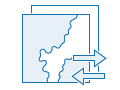 Comparer des cartes et des couches
Comparer des cartes et des couches
Ces applications permettent de comparer des phénomènes géographiques. La nature de la comparaison que vous sélectionnez dépend de votre objectif final.
- Analyse de comparaison : Fournissez une comparaison côte à côte de plusieurs cartes. Par exemple, vous pouvez utiliser cette application pour présenter les résultats générés par différentes méthodes analytiques, la différence entre les revenus par foyer dans plusieurs régions ou la différence entre le revenu par foyer et la valeur des logements dans une seule région. L'application permet aussi d'ouvrir les fenêtres contextuelles d'une même entité dans chaque carte pour comparer les valeurs.
- Perspective locale : Comparez des couches à une distance bufférisée d'une adresse ou d'un point. L'utilisateur peut parcourir la collection de couches pour mieux comprendre la variation entre les couches de la zone tampon actuelle. Faites appel à cette application pour afficher des données de comparaison de la disponibilité des ressources (écoles, postes de police, casernes de pompiers, hôpitaux, par exemple) ou pour comparer les différents types de crimes commis non loin d’une adresse donnée.
- Map Carousel (Vidéorama de cartes) - Affichez un groupe de cartes pour lire automatiquement le vidéorama. Utilisez cette application si vous voulez présenter dynamiquement plusieurs cartes dans un bureau ou sur un stand d’exposition, même si vos cartes n’ont aucun rapport entre elles. Cette application nécessite un groupe.
- Public Information (Informations publiques) - Utilisez un outil de balayage pour masquer et faire apparaître une couche sur la carte. Cette application est conseillée pour analyser deux scénarios différents. Par exemple, vous pouvez afficher la différence entre le niveau actuel de la mer et une hausse prévue du niveau de la mer ou visualiser une région avant et après le passage d'une tornade où l'utilisateur pourra examiner attentivement la différence entre les scénarios à grande échelle. Cette application prend en charge la configuration d'une couche de balayage et vous permet de superposer du contenu géolocalisé issu de Twitter, Instagram et Flickr.
- Story Map Series : utilisez cette application pour présenter un nombre important de cartes ou d'emplacements ou inclure du texte et autre contenu dans chaque carte.
- Story Map Swipe and Spyglass : Affichez la différence entre deux cartes ou deux couches d'une même carte. Par exemple, vous pouvez afficher la différence entre le niveau actuel de la mer et une hausse prévue du niveau de la mer ou visualiser une région avant et après le passage d'une tornade où l'utilisateur pourra examiner attentivement la différence entre les scénarios à grande échelle. Cette application prend en charge l'utilisation de l'option de balayage ou de longue-vue en configurant une couche de balayage dans une carte ou en définissant deux cartes à comparer.
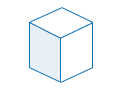 Afficher une scène
Afficher une scène
Ces applications vous permettent d'interagir avec des scènes en dehors de Scene Viewer.
- Visualisation des données 3D : visualisez les données numériques basées sur une scène. Utilisez-la avec une scène contenant une couche d'entités comprenant au moins un champ numérique.
- Visionneuse de scène simple : présentez une scène globale ou locale avec une combinaison de couleurs personnalisée et plus de contexte, tel qu'un titre et un sous-titre, que ce que propose Scene Viewer.
- Comparer des scènes : explorez différents scénarios ou emplacements avec une comparaison côte à côte de deux scènes.
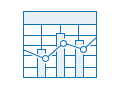 Explorer et agréger les données
Explorer et agréger les données
Les applications de cette catégorie permettent aux utilisateurs d’interagir avec les attributs et éventuellement d’autres services pour explorer plus précisément le contenu de votre carte et créer des représentations visuelles interactives de vos données.
- Profil d'élévation : Générez un diagramme de profil d'élévation basé sur une entité linéaire sélectionnée sur la carte ou une ligne tracée à l'aide de l'outil Mesurer. Cette application permet d'afficher les disparités d'altitude le long d'un parcours ou d'un itinéraire.
- Filtre : Affichez une boîte de dialogue interactive pour explorer la distribution d'un attribut ou la relation entre différents attributs. Cette application vous permet de comprendre la distribution des différents types d'entités au sein d'une couche ou d'obtenir une connaissance plus approfondie de l'interaction entre les différentes variables et de son impact sur le contenu de la carte qui en résulte.
- Synthèse d'impact : Synthétisez les données numériques de quatre champs différents au maximum. Cette application permet également d'enrichir géographiquement les données et de montrer l'impact d'un événement ou d'une proposition sur la population locale.
- Visionneuse de synthèse : permet d'afficher des statistiques de base (total, somme, moyenne, valeur minimale et valeur maximale) pour un ensemble de champs. L'application synthétise également les données relatives aux entités de l'étendue de la carte actuelle et configure un champ de filtre pour agréger les entités répondant à ces critères.
- Associé au temps : Permettez de visualiser les modifications dans les données au fil du temps à l'aide d'un curseur temporel. La carte peut être configurée pour agréger les points de données au fur et à mesure ou afficher les données à des intervalles de temps discret, par exemple, en animant la progression d'une marée noire ou en affichant la variation du nombre de crimes à différents moments.
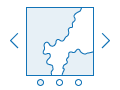 Créer une bibliothèque
Créer une bibliothèque
Utilisez ces applications si vous souhaitez créer une bibliothèque de cartes, applications ou autre contenu et l'utiliser pour accéder facilement à tout votre contenu géographique. Ces applications nécessitent un groupe.
- Map Carousel (Vidéorama de cartes) - Affichez un groupe de cartes pour lire automatiquement le vidéorama. Etant donné que l'application Map Carousel est créée via un groupe, elle n'est pas disponible dans Map Viewer.
- Bibliothèque de cartes et d’applications : affichez un ensemble de cartes, d’applications, de documents ou de couches. Vous pouvez effectuer une recherche dans le contenu de la bibliothèque et le filtrer grâce aux balises des éléments. Connectez-vous à l’application à l’aide de vos identifiants de connexion ArcGIS pour accéder au contenu privé de la bibliothèque. Étant donné que la Bibliothèque de cartes et d’applications est créée via un groupe, elle n’est pas disponible dans Map Viewer.
- Bibliothèque minimale : affichez les éléments d’un groupe dans une bibliothèque de fiches minimale.
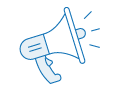 Réseau social cartographique
Réseau social cartographique
Utilisez ces applications pour inclure dans votre carte du contenu issu des réseaux sociaux associé à votre thème et à votre position géographique.
- Informations publiques : Affichez les contributions des réseaux sociaux contenant des balises géographiques pour comprendre les tendances dans ces réseaux centrés sur votre thème et votre position géographique. Twitter, Instagram, Flickr, YouTube et Webcams.travel font partie des flux pris en charge.
- Story Map Tour : Présentez une narration géographique séquentielle sous la forme d'une série de photos contenant des balises géographiques et des légendes associées à une carte interactive.
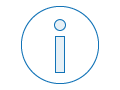 Fournir des informations locales
Fournir des informations locales
Utilisez ces applications pour mettre en évidence les ressources disponibles à un emplacement donné. Vous pouvez choisir de mettre en évidence toutes les entités situées à une certaine distance d'un emplacement ou d'informer un utilisateur que son adresse figure dans une zone géographique donnée.
- Crowdsource Polling : Proposez un forum permettant de recueillir les commentaires des utilisateurs sur les propositions ou problèmes d'une région donnée.
- Synthèse d'impact : Présentez l'impact d'un événement ou d'une proposition sur la population locale. Cette application vous permet également d'enrichir géographiquement les données dans le cadre du processus de configuration.
- Consultation d'informations : Permettez aux utilisateurs d'identifier le ou les polygones d'intersection avec leur adresse ou emplacement. La fenêtre contextuelle de chaque entité apparaît en cas d'intersection. Dans le cas contraire, une fenêtre contextuelle contenant le message de votre choix s'affiche.
- Perspective locale : Affichez des informations relatives aux infrastructures, à la démographie, au style de vie et à la météo, à une distance bufférisée d'une adresse ou d'un point. Cette application permet d'afficher des données décrivant des ressources, telles que les restaurants, parkings, théâtres et musées à proximité d'une adresse donnée.
- Informations publiques : permet d'afficher les commentaires des réseaux sociaux sur la carte. Utilisez cette application pour évaluer ce que la communauté locale pense des manifestations ou événements actuels. Twitter, Instagram, Flickr, YouTube et Webcams.travel font partie des flux pris en charge.
- Story Map Tour : permet de mettre en évidence les points d'intérêt dans le cadre d'une narration séquentielle. Cette application permet de mettre en évidence un ensemble de lieux d'intérêt historique, de présenter les projets de développement municipaux ou de vanter le charme d'une promenade citadine au bord de la rivière.
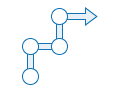 Itinéraire et feuille de route
Itinéraire et feuille de route
Utilisez ces applications pour indiquer le trajet à suivre entre un point de départ défini par l'utilisateur et les entités géographiques sur votre carte.
- Feuille de route : permet d'identifier l'entité de destination la plus proche d'une adresse ou d'un emplacement sélectionné(e) par un utilisateur et de proposer une feuille de route détaillée entre ces deux points. Utilisez cette application si vous voulez créer un itinéraire jusqu'à la destination la plus proche, créer un localisateur de point de vente lorsque plusieurs options sont disponibles ou fournir une feuille de route détaillée vers un bureau ou un site.
- Perspective locale : Proposez une feuille de route détaillée vers des entités qui se trouvent dans un rayon donné d'un point sélectionné par l'utilisateur. Utilisez cette application pour permettre aux utilisateurs de trouver un point d'intérêt local ou pour fournir une feuille de route détaillée vers des destinations dans plusieurs couches d'entités.
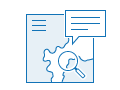 Présenter une carte
Présenter une carte
Cette catégorie d'applications inclut de nombreuses options de présentation des cartes thématiques ou génériques. Les applications comportent des légendes, des descriptions, ainsi que d'autres outils élémentaires pour aider les utilisateurs à comprendre le message de la carte. Elles prennent également en charge une fonction de recherche configurable et toutes, à l'exception de Story Map Basic, permettent d'utiliser des paramètres URL pour ouvrir la carte en affichant une entité spécifique. Vous pouvez utiliser ces applications telles quelles. Aucune configuration de carte ou d'application n'est requise. Utilisez-les si vous voulez que la carte soit l'élément principal de l'application.
Les fonctionnalités varient d'une application à l'autre, mais leurs principales différences sont d'ordre esthétique. Nous vous conseillons d'afficher un aperçu de ces applications dans Map Viewer et d'explorer les diverses options de configuration disponibles.
- Visionneuse de base : permet d'afficher un ensemble d'outils fréquemment utilisés dans une fenêtre flottante. Cette application permet d'utiliser un ensemble d'outils tout en optimisant l'espace attribué à la carte sur l'écran. Elle permet d’activer ou de désactiver automatiquement la visibilité des couches, d’imprimer une carte et d’afficher des fenêtres contextuelles dans le volet flottant.
- Outils cartographiques : Affichez un ensemble d'outils fréquemment utilisés dans un environnement utilisateur plus traditionnel reposant sur des barres d'outils. Cette application permet d'activer ou de désactiver automatiquement la visibilité des couches, d’imprimer une carte et d’afficher une table attributaire.
- Minimalist : Présentez une carte avec un curseur de zoom et une barre d'échelle pour optimiser l'espace attribué à la carte sur l'écran. Cette application permet d’afficher une légende, une description ou des informations contextuelles dans un volet latéral.
- Visionneuse de carte simple : permet d'afficher une carte avec une légende et une description dans une fenêtre à onglets coulissants. Cette application générique convient parfaitement lorsque des outils de navigation simples sont requis.
- Story Map Basic : Présentez une carte avec une barre de titre pour optimiser l'espace attribué à la carte sur l'écran. Cette application permet d'afficher une légende.
Télécharger et personnaliser
Vous pouvez télécharger les modèles d’applications configurables de votre portail, les modifier, puis les déployer dans votre propre serveur Web. Vous devez modifier l'hôte de partage pour utiliser votre portail, changer les références des API JavaScript pour qu'elles pointent vers la copie qui est locale des API JavaScript sur le portail, puis ajouter l'ID de carte pour chaque modèle d'application configurable que vous téléchargez et déployez sur votre propre serveur Web. D'autres étapes peuvent être nécessaires pour chaque modèle d'application. Ces instructions figurent dans un fichier Lisez-moi qui est fourni avec le fichier .zip que vous téléchargez.
Vous avez un commentaire à formuler concernant cette rubrique ?